SkyDrive đã được tích hợp sâu vào hệ điều hành Windows 8.1 và giờ đây nó được sử dụng làm vị trí mặc định để lưu tài liệu, cài đặt sao lưu và lưu thư mục cuộn camera. SkyDrive trong Windows 8.1 hoạt động theo cách tinh vi và cho phép bạn quản lý tệp theo cách tốt hơn.

Với cài đặt mặc định, SkyDrive hiển thị tất cả các tệp và thư mục được lưu trong tài khoản của bạn như thể chúng khả dụng ngoại tuyến bằng cách tạo liên kết phím tắt đến tất cả các tệp và chỉ lấy các tệp từ máy chủ khi bạn cố mở chúng. Nếu bạn muốn truy cập tệp ngoại tuyến, bạn có thể nhấp chuột phải vào tệp và chọn Tùy chọn ngoại tuyến khả dụng.
Những người bạn đã kích hoạt tích hợp SkyDrive trong Windows 8.1 sẽ biết rằng SkyDrive hiện cũng là một phần của Windows Explorer. Thư mục SkyDrive hiện xuất hiện trong ngăn điều hướng của Windows Explorer hoặc File Explorer và cho phép bạn nhanh chóng tải lên và quản lý tệp.
Mặc dù thư mục SkyDrive trong ngăn điều hướng có nghĩa là bạn có quyền truy cập nhanh vào các tệp đám mây của mình mà không phải cài đặt phiên bản SkyDrive trên máy tính để bàn, một số người dùng không sử dụng dịch vụ đám mây từ Microsoft có thể muốn ẩn hoặc xóa thư mục SkyDrive khỏi ngăn điều hướng trong Windows 8.1 Explorer.
Việc SkyDrive có thể được duyệt với sự trợ giúp của ứng dụng Modern SkyDrive cũng có thể khuyến khích người dùng xóa thư mục SkyDrive khỏi File Explorer. Thật không may, không giống như Thư viện và Mục ưa thích trong ngăn điều hướng, thư mục SkyDrive không thể bị xóa hoặc vô hiệu hóa bằng một cú nhấp chuột. Bạn cần chỉnh sửa Windows Registry để xóa thư mục SkyDrive.
Hoàn thành các hướng dẫn được cung cấp bên dưới để ẩn hoặc xóa thư mục SkyDrive trong ngăn điều hướng của Windows 8.1 Explorer:
Bước 1: Mặc dù có thể chỉnh sửa Sổ đăng ký bằng Trình chỉnh sửa Sổ đăng ký, trước tiên bạn cần có quyền sở hữu khóa Sổ đăng ký mà bạn sẽ chỉnh sửa để tránh lỗi. Vì vậy, hãy truy cập liên kết này và tải xuống một công cụ nhỏ có tên RegOwnershipEx.
Bước 2: Giải nén tệp RegOwnershipEx.zip đã tải xuống để có hai thư mục có tiêu đề Windows 7 và Windows 8. Mở thư mục Windows 8, sau đó nhấp đúp vào x86 hoặc x64 tùy thuộc vào phiên bản Windows 8.1 bạn đang chạy để xem RegOwnershipEx. tập tin exe. Nhấp đúp chuột vào tập tin .exe để khởi chạy nó.
Lưu ý rằng Windows có thể hiển thị cảnh báo nói rằng Windows Windows SmartScreen đã ngăn ứng dụng không được nhận dạng bắt đầu. Chạy ứng dụng này có thể khiến PC của bạn gặp rủi ro. Bấm vào Thêm thông tin và sau đó bấm Chạy tùy chọn nào.
Bước 3: Khi RegOwnershipEx được khởi chạy, trong hộp Chọn khóa đăng ký, hãy nhập khóa sau:
HKEY_CLASSES_ROOT \ CLSID \ {8E74D236-7F35-4720-B138-1FED0B85EA75} \ ShellFolder
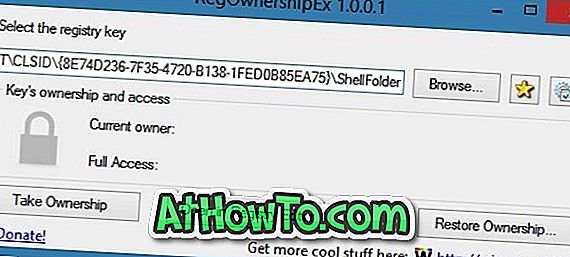
Bấm vào nút Quyền sở hữu để sở hữu khóa đó và sau đó bấm Mở trong Trình chỉnh sửa sổ đăng ký để mở khóa trong Windows Registry Editor gốc.
Bước 4: Ở phía bên tay phải, bấm đúp vào Thuộc tính và thay đổi dữ liệu giá trị của nó từ mặc định f080004d thành 0. Nhấp vào nút Ok. Đó là nó!
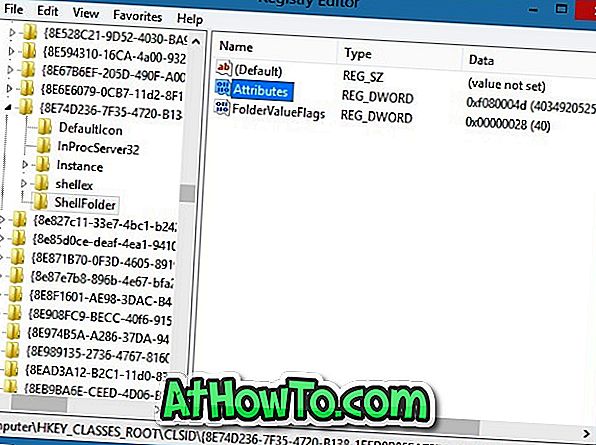
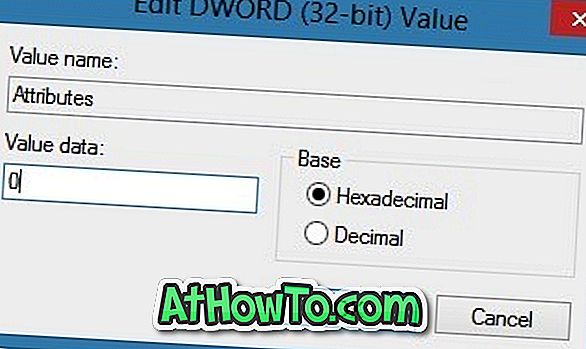
Bước 5: Khởi động lại máy tính của bạn hoặc khởi động lại Windows Explorer bằng cách mở Trình quản lý thanh tác vụ, nhấp chuột phải vào Windows Explorer, sau đó chọn tùy chọn Khởi động lại để xem Windows Explorer mà không cần thư mục SkyDrive.
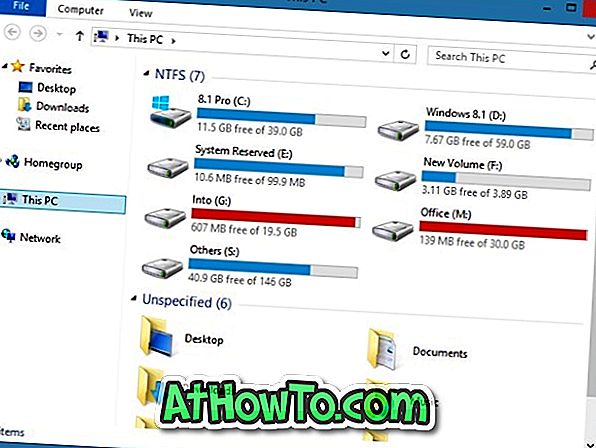
LƯU Ý: Để thêm thư mục SkyDrive trở lại ngăn điều hướng, hãy mở khóa được đề cập ở trên và thay đổi giá trị của nó thành mặc định f080004d.
Cảm ơn Deskmodder.de













